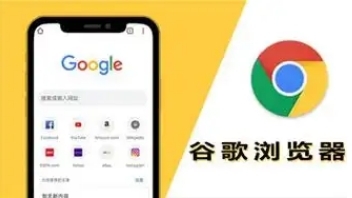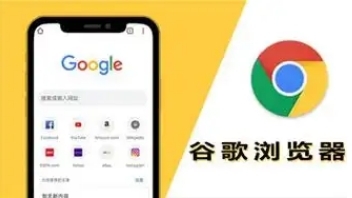
在当今数字化时代,在线视频已成为我们获取信息、娱乐和学习的重要方式。然而,有时我们在使用Chrome浏览器观看在线视频时,可能会遇到卡顿、加载缓慢等问题,这无疑会影响我们的观看体验。那么,如何优化Chrome浏览器的在线视频播放性能呢?本文将为你详细介绍一些实用的方法和技巧。
一、更新Chrome浏览器版本
保持Chrome浏览器为最新版本是优化视频播放性能的基础。开发者在新版本中通常会对性能进行优化和改进,修复一些可能导致视频播放问题的漏洞。你可以通过以下步骤更新Chrome浏览器:
1. 打开Chrome浏览器,点击右上角的菜单按钮(三个点),选择“帮助”>“关于 Google Chrome”。
2. 浏览器会自动检查是否有可用的更新。如果有更新,它将自动下载并安装。安装完成后,需要重新启动浏览器。
二、清除浏览器缓存和Cookie
随着时间的推移,浏览器缓存和Cookie会不断积累,这可能会导致浏览器运行速度变慢,从而影响视频播放性能。定期清除浏览器缓存和Cookie可以有效改善这种情况。具体操作如下:
1. 在Chrome浏览器中,点击右上角的菜单按钮,选择“更多工具”>“清除浏览数据”。
2. 在弹出的对话框中,选择要清除的内容,包括“浏览历史记录”“Cookie及其他网站数据”和“缓存的图片和文件”,然后点击“清除数据”按钮。
三、关闭不必要的扩展程序
过多的浏览器扩展程序会占用系统资源,导致浏览器运行缓慢,进而影响视频播放性能。你可以按照以下步骤关闭不必要的扩展程序:
1. 点击右上角的菜单按钮,选择“更多工具”>“扩展程序”。
2. 在扩展程序页面中,你可以看到已安装的所有扩展程序。对于那些不常用的或者对视频播放没有帮助的扩展程序,你可以点击其右侧的“禁用”开关,将其关闭。
四、调整视频播放设置
Chrome浏览器提供了一些视频播放相关的设置选项,你可以根据自己的需求进行调整,以获得更好的播放效果。
1. 硬件加速:硬件加速可以利用计算机的图形处理器(GPU)来加速视频播放。默认情况下,Chrome浏览器是启用硬件加速的,但在某些情况下,关闭硬件加速可能会提高性能。你可以通过以下步骤进行检查和设置:
- 在浏览器地址栏中输入“chrome://settings/”,然后按下回车键。
- 向下滚动页面,找到“高级”部分,点击“系统”选项。
- 在“硬件加速”部分,你可以看到当前的设置状态。如果出现问题,可以尝试切换该选项(从“开”切换到“关”,或从“关”切换到“开”),然后刷新页面查看效果。
2. 分辨率调整:如果你的网络带宽有限或者计算机性能较低,可以适当降低视频的分辨率,以减少数据传输量和解码压力。大多数在线视频播放器都提供了分辨率调整的功能,通常可以在播放器界面中找到相应的设置选项。
五、优化网络连接
稳定的网络连接对于流畅的视频播放至关重要。以下是一些优化网络连接的建议:
1. 检查网络速度:你可以使用在线工具(如Speedtest.net)来测试你的网络速度。如果发现网络速度较慢,可以尝试重启路由器、更换网络环境或者联系网络服务提供商寻求帮助。
2. 关闭其他占用带宽的设备和应用程序:当你观看在线视频时,尽量避免同时进行其他大流量的网络活动,如下载文件、在线游戏等。此外,关闭其他占用带宽的设备(如其他正在使用网络的设备)也可以提高视频播放的性能。
通过以上这些方法,你应该能够有效地优化Chrome浏览器的在线视频播放性能,享受更加流畅、清晰的观看体验。